LDAP-serverautentisering
Om ditt system har en LDAP-server installerad kan du försäkra dig om att LDAP-serverautentiseringen utförs när funktionen skicka används. Detta gör att du kan förebygga otillåten användning av tredje part och avslöjande av information. Så snart auktoriseringsinställningarna aktiverats kommer skärmen för auktoriserad sändning upp när fax- eller skanningsfunktionen används och processen kan endast fortsätta om den är korrekt auktoriserad av LDAP-servern. Använd inställningarna som beskrivs här för att konfigurera LDAP-serverautentisering. För mer information om registrering av servern som ska användas för autentisering, se Registrera LDAP-servrar.
1
Starta Fjärranvändargränssnittet och logga in i systemhanteringsläge. Starta Fjärranvändargränssnittet
2
Klicka på [Inställningar/Registrering].
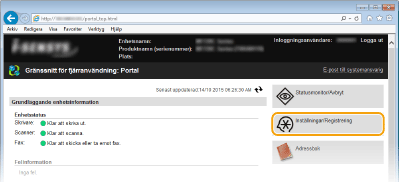
3
Klicka på [Säkerhetsinställningar]  [Verifieringsinställningar för sändfunktion].
[Verifieringsinställningar för sändfunktion].
 [Verifieringsinställningar för sändfunktion].
[Verifieringsinställningar för sändfunktion].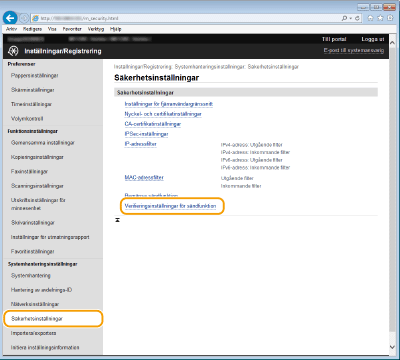
4
Klicka på [Redigera].
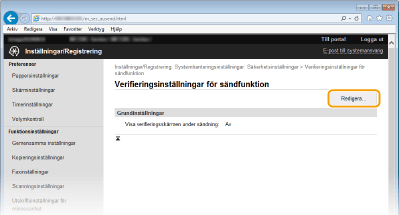
5
Markera [Visa verifieringsskärmen när sändningen startas] kryssruta och välj om en bekräftelseskärm ska visas vid utloggning.
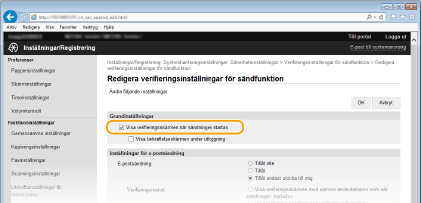
[Visa verifieringsskärmen när sändningen startas]
Markera denna kryssruta för att visa inloggningsskärmen för auktoriserad sändning när fax- eller skanningsfunktioner används (LDAP-serverautentisering).
[Visa bekräftelseskärmen under utloggning]
Markera denna kryssruta för att visa en skärm som tillåter dig att logga ut när du är inloggad vid både auktoriserad sändning och hantering av avdelnings-ID. Om du avmarkerar denna kryssruta visas ingen valskärm när du loggar ut och du är utloggad från både auktoriserad sändning och hantering av avdelnings-ID.
6
Konfigurera inställningarna för sändning av e-post/I-fax.
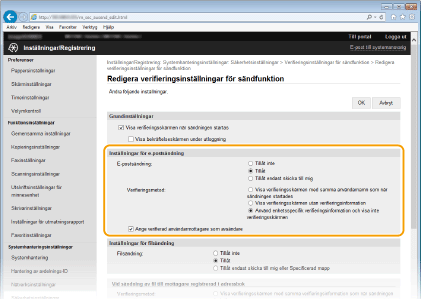
[E-postsändning]
Ange om sändning av e-post och I-fax är blockerad.
|
[Tillåt inte]
|
Blockerar utgående e-post och I-fax. <E-post>/<I-fax> i skanningsfunktionen kan inte längre väljas.
|
|
[Tillåt]
|
Tillåter utgående e-post och I-fax.
|
|
[Tillåt endast skicka till mig]
|
Blockerar all utgående e-post och I-fax förutom dem till användare med auktoriserade e-postadresser. E-postadresserna till auktoriserade användare måste vara registrerade på LDAP-servern.
|
[Verifieringsmetod]
När [Tillåt] eller [Tillåt endast skicka till mig] valts i [E-postsändning], kan du ange om en autentiseringsskärm ska visas på SMTP-servern då e-post skickats.
|
[Visa verifieringsskärmen med samma användarnamn som när sändningen startades]
|
Visar autentiseringsskärmen som visar samma användarnamn och lösenord som angavs vid inloggningen på skärmen för auktoriserad sändning.
|
|
[Visa verifieringsskärmen utan verifieringsinformation]
|
Visar autentiseringsskärmen med fälten för namn och lösenord tomma.
|
|
[Använd enhetsspecifik verifieringsinformation och visa inte verifieringsskärmen]
|
Ingen autentiseringsskärm visas när e-post eller I-fax har skickats. Auktorisering på SMTP-servern utförs med samma användarnamns- och lösenordsinställningar [Inställningar för e-post/I-fax] Konfigurera kommunikationsinställningar för e-post/i-Fax.
|
[Ange verifierad användarmottagare som avsändare]
Markera denna kryssruta när e-postadressen till en auktoriserad användare ska ställas in som avsändare. E-postadresserna till auktoriserade användare måste registreras på LDAP-servern. Om du tömmer denna kryssruta ställs e-postadressen i [Inställningar för e-post/I-fax] in som avsändare.
7
Konfigurera filöverföringsinställningar (för att spara i en delad mapp eller på FTP-server).
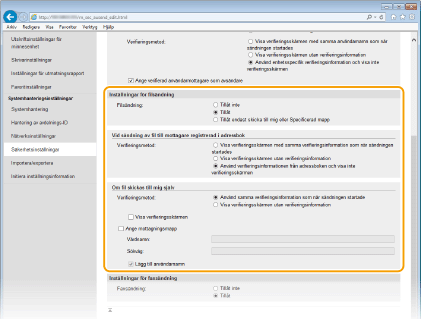
[Filsändning]
Ställ in för att spara i delade mappar och på filservrar.
|
[Tillåt inte]
|
Blockerar lagring i delade mappar eller FTP-servrar. <Fil>i skanningsfunktionen kan inte längre användas.
|
|
[Tillåt]
|
Lagring i delade mappar eller FTP-servrar är inte blockerat.
|
|
[Tillåt endast skicka till mig eller Specificerad mapp]
|
Blockerar lagring i alla delade mappar eller FTP-servrar andra än de angivna mapparna. Data som sparats i de registrerade mapparna på LDAP-servern eller i mapparna som angivits i [Ange mottagningsmapp].
|
 När [Tillåt] anges i [Filsändning]
När [Tillåt] anges i [Filsändning]
[Verifieringsmetod]
Tillåter dig att ange om en auktoriseringsskärm ska visas på servern vid sändning.
Tillåter dig att ange om en auktoriseringsskärm ska visas på servern vid sändning.
|
[Visa verifieringsskärmen med samma verifieringsinformation som när sändningen startades]
|
Visar autentiseringsskärmen som visar samma användarnamn och lösenord som angavs vid inloggningen på skärmen för auktoriserad sändning.
|
|
[Visa verifieringsskärmen utan verifieringsinformation]
|
Visar autentiseringsskärmen med fälten för namn och lösenord tomma.
|
|
[Använd verifieringsinformationen från adressboken och visa inte verifieringsskärmen]
|
Ingen autentiseringsskärm visas när e-post eller I-fax har skickats. Autentiseringen utförs på servern genom att använda det användarnamn och lösenord som skrivits in i adressboken.
|
 När [Tillåt endast skicka till mig eller Specificerad mapp] anges i [Filsändning]
När [Tillåt endast skicka till mig eller Specificerad mapp] anges i [Filsändning]
[Verifieringsmetod]
Tillåter dig att ange om en auktoriseringsskärm ska visas på servern vid sändning.
Tillåter dig att ange om en auktoriseringsskärm ska visas på servern vid sändning.
|
[Använd samma verifieringsinformation som när sändningen startade]
|
Utför auktorisering på servern genom att använda det användarnamn och lösenord som angavs på inloggningsskärmen för auktoriserad sändning. Välj [Visa verifieringsskärmen under sändning] kryssrutan visar autentiseringsskärmen med det användarnamn och lösenord som angavs när du skickade data.
|
|
[Visa verifieringsskärmen utan verifieringsinformation]
|
Visar autentiseringsskärmen med fälten för namn och lösenord tomma.
|
[Ange mottagningsmapp]
Genom att markera denna kryssruta kan du ange i vilken mapp du vill spara data. Om kryssrutan inte markerats baseras spara mottagare på den på LDAP-servern, registrerade auktoriserad användarinformationen.
Genom att markera denna kryssruta kan du ange i vilken mapp du vill spara data. Om kryssrutan inte markerats baseras spara mottagare på den på LDAP-servern, registrerade auktoriserad användarinformationen.
|
[Värdnamn]
|
Ange ett värdnamn för den delad mappen eller FTP-servern med upp till 120 tecken.
|
|
[Sökväg]
|
Ange ett sökvägsnamn med upp till 120 tecken (exklusive värdnamnet) för mappen spara mottagare. När [Lägg till användarnamn] kryssrutan har markerats har användarnamnet och sökvägen för LDAP-autentiseringen lagts till.
|
8
Konfigurera inställningar för att skicka fax.
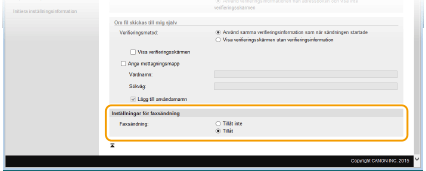
[Faxsändning]
Välj om sändning av fax ska tillåtas.
|
[Tillåt inte]
|
Begränsningar vid faxöverföring.
|
|
[Tillåt]
|
Begränsa inte faxöverföringar.
|
9
Klicka på [OK].